Hỏi đáp
Cách Nhận Biết Màn Hình iPhone Zin Cực Dễ 2025
Bạn lo lắng khi mua iPhone cũ vì sợ màn hình đã bị thay thế kém chất lượng? Thực tế, chỉ cần nắm rõ cách nhận biết màn hình iPhone zin cực dễ là bạn có thể yên tâm chọn mua đúng máy chuẩn zin, không bị qua mặt. Trong bài viết này, Tiến Trần Mobile sẽ chia sẻ những dấu hiệu đơn giản, ai cũng có thể tự kiểm tra, giúp bạn tự tin phân biệt màn zin và màn lô ngay tại chỗ.
Hướng Dẫn Chi Tiết Và Dễ Hiểu Nhất
Bạn đang chuẩn bị mua một chiếc iPhone cũ hay vừa đi thay màn hình? Việc xác định màn hình có phải là hàng “zin” chuẩn Apple hay không cực kỳ quan trọng, vì nó ảnh hưởng trực tiếp đến trải nghiệm sử dụng, độ bền và giá trị của máy.
Bài viết này của Tiến Trần Mobile sẽ hướng dẫn bạn những cách kiểm tra màn hình iPhone zin đơn giản, hiệu quả và nhanh chóng nhất mà ai cũng có thể tự thực hiện.
5 Bước Kiểm Tra Màn Hình iPhone Zin Nhanh Gọn
- Kiểm tra True Tone: Vào Cài đặt > Màn hình & Độ sáng. Nếu máy có hỗ trợ nhưng không thấy mục True Tone, khả năng cao màn hình đã bị thay thế.
- Kiểm tra hiển thị: Mở các ảnh nền đơn sắc (trắng, đen, đỏ, xanh) ở chế độ toàn màn hình để tìm điểm chết, ám màu hoặc vùng bị loang sáng.
- Kiểm tra cảm ứng: Giữ một biểu tượng ứng dụng và di chuyển khắp màn hình. Nếu icon bị tuột ở một điểm nào đó, cảm ứng tại đó có vấn đề.
- Kiểm tra ngoại hình: Soi kỹ các cạnh viền, mép màn hình và loa thoại. Màn hình zin có độ hoàn thiện cao, khít đều, không có keo thừa hay hở sáng.
- Kiểm tra thông báo linh kiện (từ iPhone 11 trở lên): Vào Cài đặt > Cài đặt chung > Giới thiệu. Nếu màn hình đã bị thay bằng linh kiện không chính hãng, hệ thống có thể hiển thị cảnh báo.
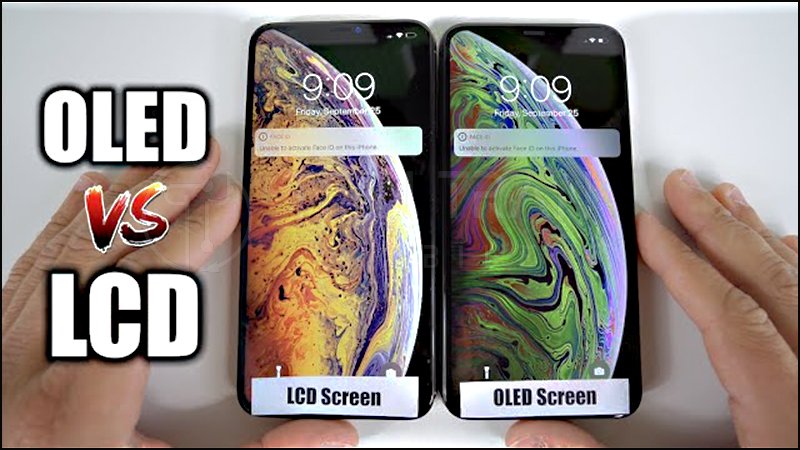
Màn Hình iPhone Zin và Lô: Khác Biệt Nằm Ở Đâu?
Để nhận biết chính xác, trước hết bạn cần hiểu rõ các loại màn hình phổ biến hiện nay.
Màn hình zin là gì?
Đây là màn hình do chính Apple sản xuất hoặc ủy quyền, đáp ứng đầy đủ các tiêu chuẩn khắt khe về chất lượng hiển thị, màu sắc, độ nhạy cảm ứng và độ bền.
- Zin theo máy: Màn hình nguyên bản, chưa từng tháo rời khỏi thiết bị.
- Zin bóc máy: Màn hình được tháo từ một chiếc iPhone chính hãng khác.
- Ưu điểm: Chất lượng hiển thị tốt nhất, màu sắc trung thực, cảm ứng mượt mà, độ sáng cao và bền bỉ.
Màn hình lô (linh kiện) là gì?
Là màn hình do một bên thứ ba sản xuất, không phải Apple. Màn hình lô có nhiều loại với chất lượng khác nhau, từ cao cấp đến giá rẻ.
- Nhược điểm: Thường có độ sáng thấp hơn, màu sắc bị ám (vàng, xanh), cảm ứng kém nhạy, tiêu thụ nhiều pin hơn và dễ phát sinh lỗi sau một thời gian sử dụng.
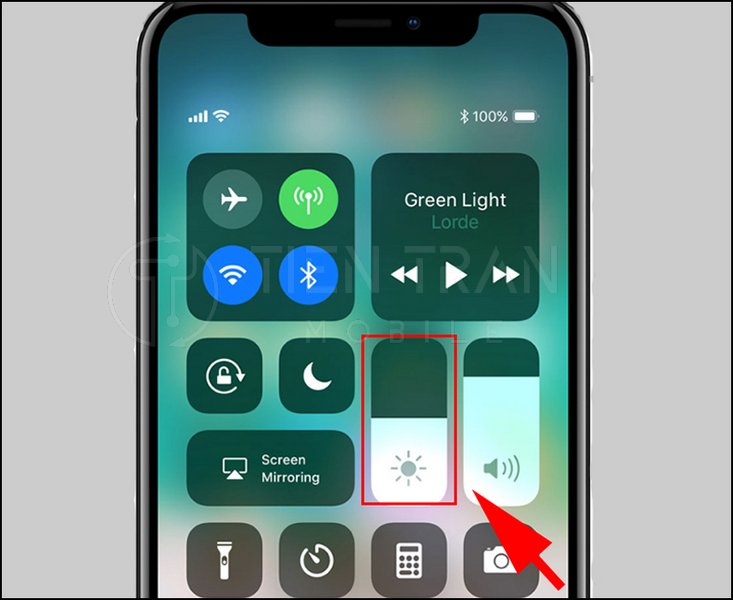
So sánh nhanh màn hình Zin và Lô
| Tiêu chí | Màn hình Zin (Chuẩn Apple) | Màn hình Lô (Linh kiện) |
| Độ sáng & Màu sắc | Sáng cao, màu sắc trung thực, có True Tone gốc. | Thường tối hơn, màu sắc bị lệch, có thể mất True Tone. |
| Cảm ứng | Rất mượt, phản hồi nhanh, chính xác. | Có thể bị trễ, giật lag hoặc loạn cảm ứng. |
| Góc nhìn | Rộng, màu sắc ít thay đổi khi nghiêng máy. | Bị biến sắc, bạc màu khi nhìn nghiêng. |
| Độ khít và hoàn thiện | Khít hoàn hảo, không có keo thừa hay hở sáng. | Có thể bị hở viền, ọp ẹp, dễ lọt bụi. |
| Độ bền | Cao, kính có lớp phủ oleophobic chống bám vân tay tốt. | Thấp hơn, dễ trầy xước và bám bẩn. |
| Thông báo linh kiện | Không có cảnh báo (trên máy zin). | Có thể hiển thị cảnh báo trong Cài đặt (từ iPhone 11). |

>> Tham khảo thêm nhiều nội dung hữu ích tại đây
Thu mua đồ công nghệ cũ tại Tiến Trần Mobile
Thu mua điện thoại cũ giá cao TPHCM – Báo giá nhanh
Tại Sao Việc Phân Biệt Màn Hình Zin Lại Quan Trọng?
- Trải nghiệm sử dụng: Màn hình zin cho màu sắc chuẩn xác, giúp mắt đỡ mỏi và hiển thị hình ảnh, video sắc nét. Độ sáng cao cũng giúp bạn dễ dàng sử dụng ngoài trời.
- Tuổi thọ thiết bị: Màn hình chất lượng kém có thể gây hao pin, ảnh hưởng đến các linh kiện khác và nhanh xuống cấp.
- Giá trị máy: Một chiếc iPhone cũ có màn hình zin sẽ giữ giá tốt hơn và dễ dàng bán lại khi bạn có nhu cầu nâng cấp.

Hướng Dẫn Chi Tiết Các Cách Kiểm Tra Màn Hình iPhone Zin
Hãy dành ra 5-10 phút và thực hiện theo các bước dưới đây để có kết quả chính xác nhất.
1. Kiểm tra bên ngoài (Ngoại quan)
- Độ khít của viền: Quan sát kỹ các mép màn hình tiếp xúc với khung máy. Màn hình zin được lắp ráp rất chuẩn, khít đều, không có hiện tượng “bập bênh” hay hở sáng.
- Bề mặt kính: Lau sạch màn hình và cảm nhận bằng đầu ngón tay. Màn hình zin có lớp phủ oleophobic cho cảm giác vuốt rất trơn, mượt và ít bám vân tay.
- Kiểm tra keo và bụi: Dùng đèn flash soi vào các cạnh viền. Nếu thấy keo thừa hoặc có hạt bụi bên trong lớp kính, đó là dấu hiệu màn hình đã bị tháo lắp.
2. Kiểm tra tính năng phần mềm
- True Tone: Đây là một trong những dấu hiệu quan trọng nhất. Vào Cài đặt > Màn hình & Độ sáng. Nếu iPhone của bạn có hỗ trợ tính năng này (từ iPhone 8 trở lên) nhưng không có mục True Tone, gần như chắc chắn màn hình đã bị thay.
- Thông báo linh kiện: Với các dòng từ iPhone 11, Apple sẽ cảnh báo nếu phát hiện linh kiện không chính hãng. Hãy vào Cài đặt > Cài đặt chung > Giới thiệu để kiểm tra.
3. Kiểm tra chất lượng hiển thị
- Điểm chết (Dead Pixel): Lần lượt mở các ảnh nền đơn sắc như đen, trắng, đỏ, xanh lá, xanh dương. Quan sát kỹ toàn bộ màn hình xem có điểm nào hiển thị sai màu hoặc không hiển thị (chấm đen) hay không.
- Ám màu: Dùng ảnh nền trắng, để độ sáng khoảng 70% và quan sát. Màn hình lô thường bị ám màu nhẹ (ngả vàng hoặc ngả xanh) không đều trên toàn bộ bề mặt.
- Hở sáng (Light Bleeding): Giảm độ sáng xuống thấp, mở ảnh nền đen trong phòng tối. Quan sát các cạnh viền xem có vệt sáng trắng nào rò rỉ ra không. Lỗi này thường gặp trên màn hình LCD lô.
- Độ sáng tối đa: Kéo độ sáng lên mức cao nhất. Màn hình zin cho ánh sáng mạnh, trong trẻo, trong khi màn lô thường có độ sáng yếu hơn và màu sắc bị “bạc”.
4. Kiểm tra cảm ứng và cảm biến
- Độ nhạy cảm ứng: Ở màn hình chính, nhấn giữ một icon cho đến khi các icon rung lên, sau đó kéo nó di chuyển zíc-zắc khắp màn hình. Nếu icon bị “rơi” ở đâu đó, vùng cảm ứng đó đã bị lỗi.
- Cảm biến tiệm cận: Thực hiện một cuộc gọi và dùng tay che phần loa thoại. Màn hình phải tự động tắt. Khi bỏ tay ra, màn hình phải sáng lại ngay lập tức. Nếu không, cảm biến đã bị ảnh hưởng do quá trình thay màn hình không chuẩn.
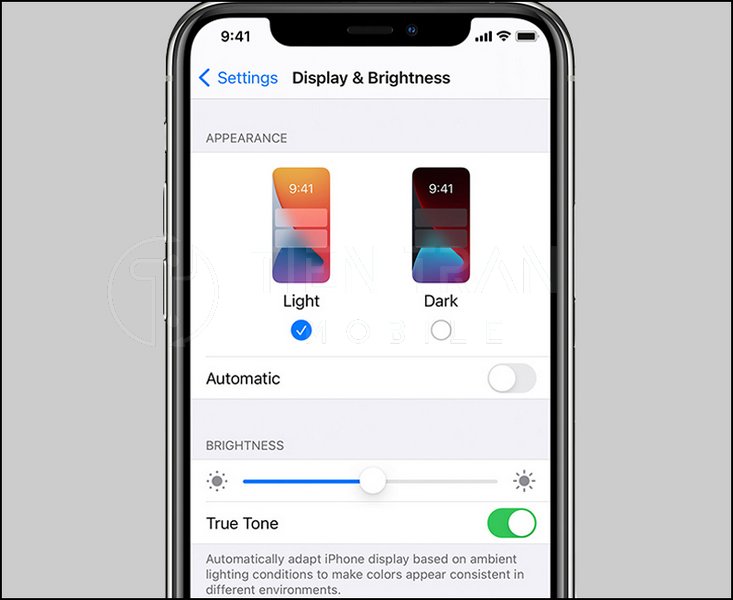
Mẹo Kiểm Tra Nâng Cao Từ Chuyên Gia
- Kiểm tra trong nhiều điều kiện ánh sáng: Hãy thử máy cả trong nhà và ngoài trời nắng. Màn hình zin sẽ hiển thị rõ nét hơn dưới ánh sáng mạnh.
- Cảm nhận khi máy nóng: Sử dụng máy khoảng 10-15 phút cho hơi ấm lên. Một số lỗi cảm ứng hoặc hiển thị của màn hình lô chỉ xuất hiện khi nhiệt độ tăng.
- So sánh trực tiếp: Nếu có thể, hãy đặt chiếc iPhone bạn đang kiểm tra cạnh một chiếc iPhone khác mà bạn chắc chắn là màn hình zin. Sự khác biệt về màu sắc và độ sáng sẽ rất dễ nhận ra.

Giá Thay Màn Hình iPhone Zin Tại Tiến Trần Mobile (Tham Khảo)
Lưu ý: Bảng giá dưới đây chỉ mang tính chất tham khảo tại thời điểm viết bài và có thể thay đổi. Để nhận báo giá chính xác nhất, vui lòng liên hệ trực tiếp Tiến Trần Mobile.
| Dòng máy | Giá tham khảo (VNĐ) |
| iPhone 8 / 8 Plus | 1.200.000 – 1.900.000 |
| iPhone X / XR / XS / XS Max | 1.600.000 – 5.800.000 |
| iPhone 11 Series | 1.700.000 – 6.500.000 |
| iPhone 12 Series | 4.200.000 – 7.900.000 |
| iPhone 13 Series | 4.500.000 – 8.900.000 |
| iPhone 14 Series | 5.800.000 – 10.900.000 |
| iPhone 15 Series | 6.200.000 – 12.500.000 |
Ghi chú: Giá đã bao gồm công thay thế và gói bảo hành tiêu chuẩn.
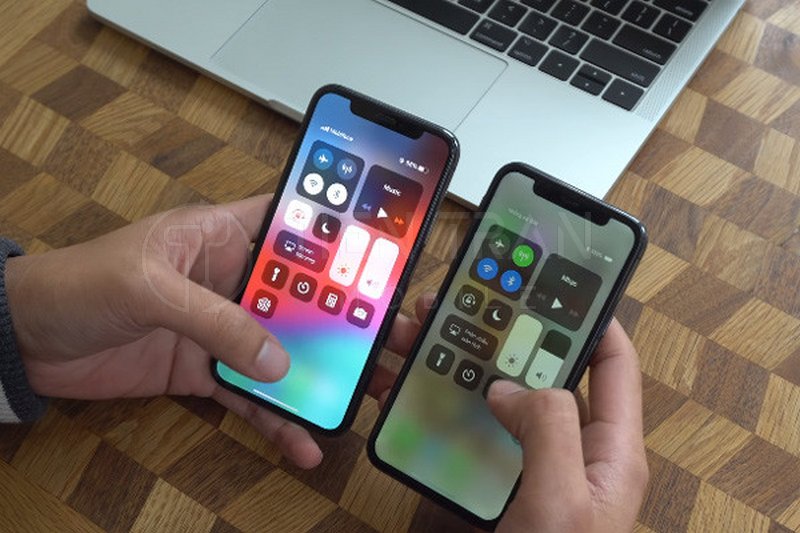
Cam kết chất lượng tại Tiến Trần Mobile:
- Minh bạch: Tư vấn rõ ràng loại màn hình (zin bóc máy, linh kiện cao cấp) và nguồn gốc.
- Chuyên nghiệp: Kỹ thuật viên tay nghề cao, quy trình thay thế chuẩn xác.
- Bảo hành uy tín: Chính sách bảo hành 6-12 tháng, hỗ trợ tận tâm.
- Kiểm tra miễn phí: Chúng tôi sẵn sàng kiểm tra và tư vấn miễn phí ngay cả khi bạn không sử dụng dịch vụ.

>> Tham khảo thêm nhiều nội dung hữu ích tại đây
iPad cho trẻ em: chọn sao cho đúng tuổi
Kết Luận
Việc kiểm tra màn hình iPhone không khó nếu bạn nắm vững các bước trên. Một màn hình zin không chỉ đảm bảo trải nghiệm thị giác tốt nhất mà còn là yếu tố quan trọng quyết định giá trị và độ ổn định của chiếc điện thoại.
Đừng ngần ngại đầu tư thời gian để kiểm tra kỹ lưỡng. Nếu bạn không tự tin, hãy tìm đến các địa chỉ uy tín để được các chuyên gia hỗ trợ.
Bạn cần trợ giúp? Liên hệ ngay Tiến Trần Mobile!
- Website: tientranmobile.com
- Hotline/Zalo: 0943 354 321
- Địa chỉ: 284 Cao Đạt, P.1, Q.5, TP.HCM
Mang máy của bạn đến, chúng tôi sẽ kiểm tra miễn phí và tư vấn tận tâm. Tại Tiến Trần Mobile, chúng tôi tin rằng trải nghiệm của bạn bắt đầu từ một màn hình hoàn hảo











